Windows11について詳しく解説します

Windows11でプロキシサーバーを設定したい!
…という方向けに、この記事を書きました。
会社でWindowsPCを使う場合、環境によってはプロキシーサーバを利用しないと、インターネットに接続できないという場合も多いです。
特に現在はセキュリティが重視されていますので、プロキシーサーバを経由したインターネット接続は、もはや会社環境では必須事項かもしれません。
Windows11でももちろんプロキシーサーバを設定可能です。
この記事では、Windows11におけるプロキシサーバーの設定方法を解説します。
プロキシサーバーとは?
プロキシサーバーとは、パソコンとインターネットの間に入って、パソコンの代わりにインターネットへとアクセスするサーバーです。
プロキシサーバーを経由するメリットは、
- キャッシュにより、Webサイトの表示が早くなる
- アクセス元を隠すことで、自分の個人情報(IPアドレス等)が特定されにくくなる
- プロキシサーバーにアクセスログが残る
- 特定のWebサイトのアクセスを遮断できる
に、なります。
【手順】プロキシサーバーの設定方法
プロキシサーバーを設定してみましょう。
まずは、「Windows」キーを押して、「設定」をクリックします。
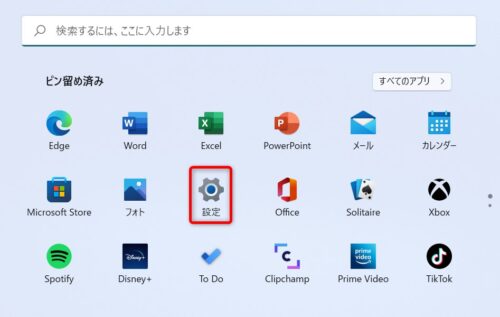
次に、左側にある「ネットワークとインターネット」をクリックし、右側の「プロキシ」をクリックします。
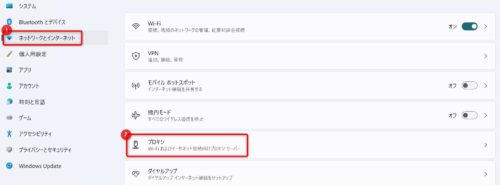
そして、「プロキシ サーバーを使う」にある「セットアップ」ボタンをクリックしましょう。
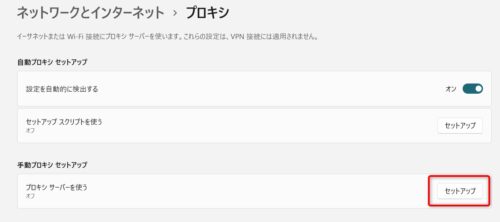
最上段のスイッチをオンにして、必要事項を入力します。
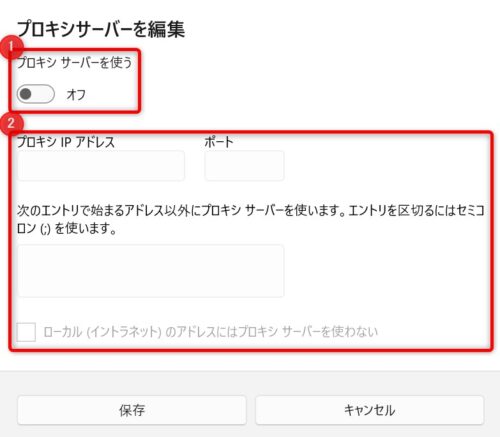
「保存」を押せば、プロキシサーバーが設定できました!!
再度、編集したい時は上記手順を繰り返します。その際、「セットアップ」ボタンが「編集」ボタンに変わります。
まとめ
以上、Windows11のプロキシサーバーの設定方法について解説しました。
当ブログ「Tipstour」では、Windows11関係の操作方法やトラブル対処方法など、詳しくまとめています!
こちらの記事もぜひ、あわせてご覧ください。
Windows11の関連記事




























